很多使用iPhone的用户都喜欢在App Store中下载自己喜欢的软件使用,但是出于隐私考虑,部分用户想给自己的软件上锁,但是在IOS系统中比较麻烦,需要借助快捷指令才能实现。那么iphone怎么给软件单独上锁呢?还不知道的小伙伴快来一起看看iphone软件上锁方法的相关内容吧。
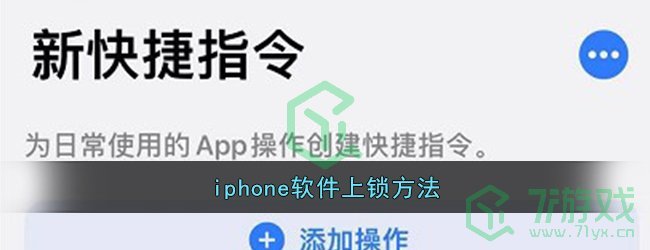
1、把自己想要上锁的软件先从主屏幕上进行移除。

2、然后找到“快捷指令”,新建一个快捷指令。
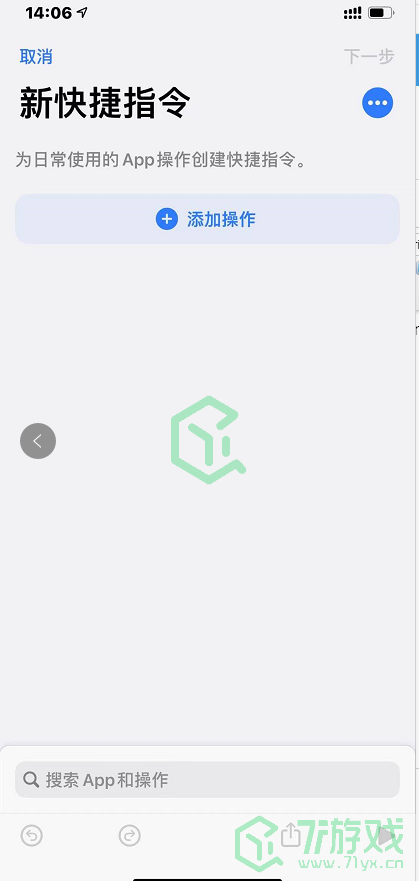
3、先来编辑一下指令的名称,然后点击“添加到主屏幕”。
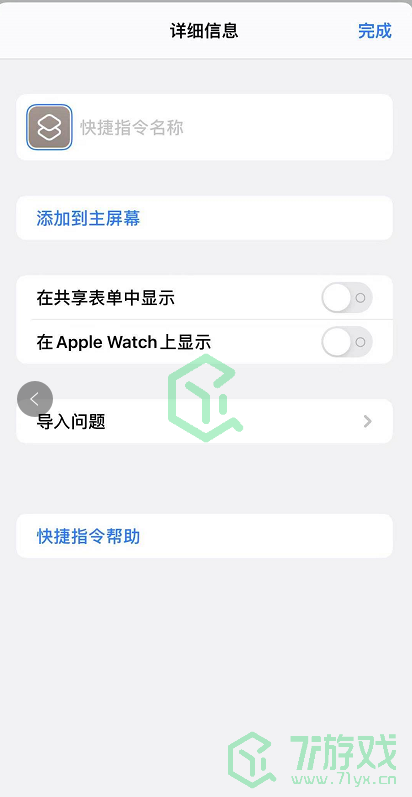
4、再更换一下图标,换成想要加密的软件一样的图片,再改成相对应的名字,然后添加完成。
例如:你要为【照片】上锁,快捷指令的“图标”和“名称”都要改成一样的哦!
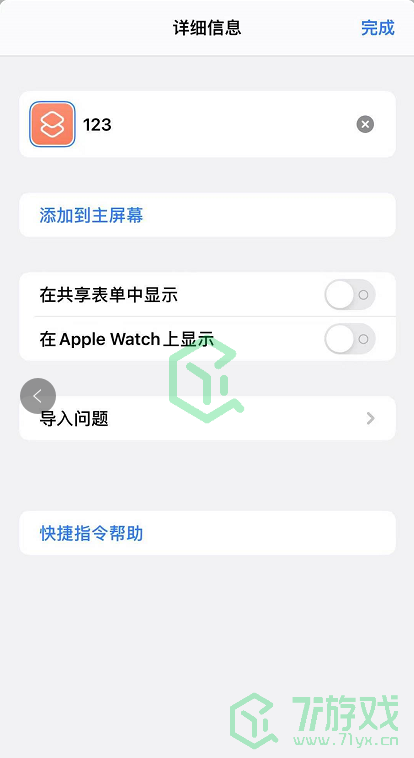
5、然后再点击添加操作选择“要求输入”,把文本改成数字。
注意:这里的数字是用来设置开锁密码的。
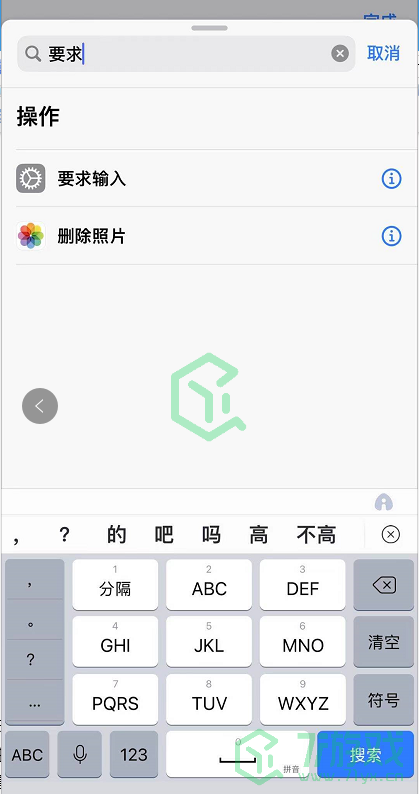
6、然后再添加“如果”操作,把相关的条件改成“是”,数字设置为开锁密码。
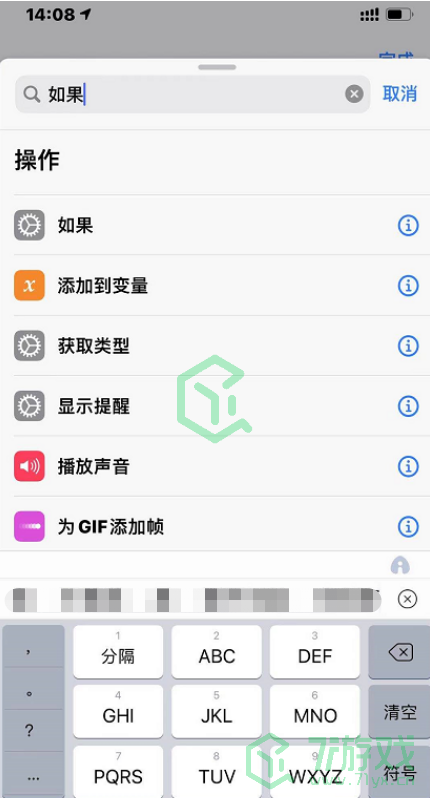
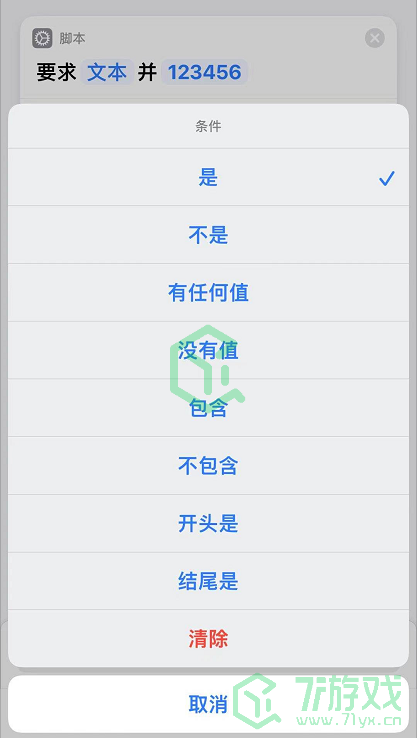
7、添加“打开APP”操作,选择想要上锁的APP,并将它移到“如果”操作的下方。
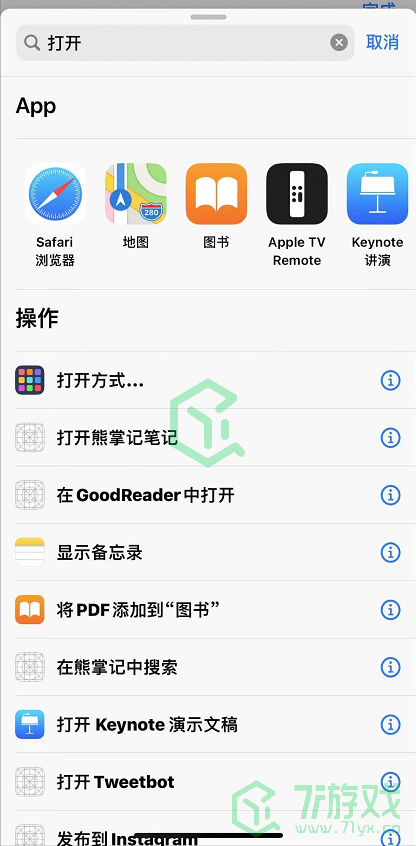
8、最后添加”显示提醒“操作,将它移动”否则“的下方,并将提示内容改为”密码错误“,完成保存指令就可以啦!
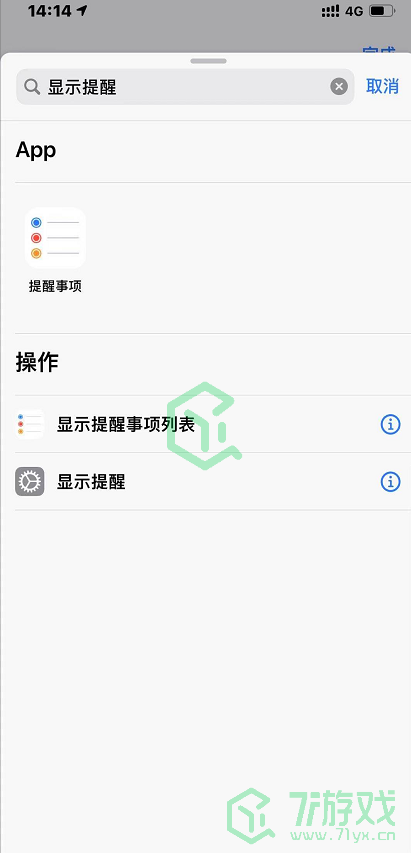
上一个:取一杯天上的水是什么歌
下一个:《转转》竞拍真实性介绍